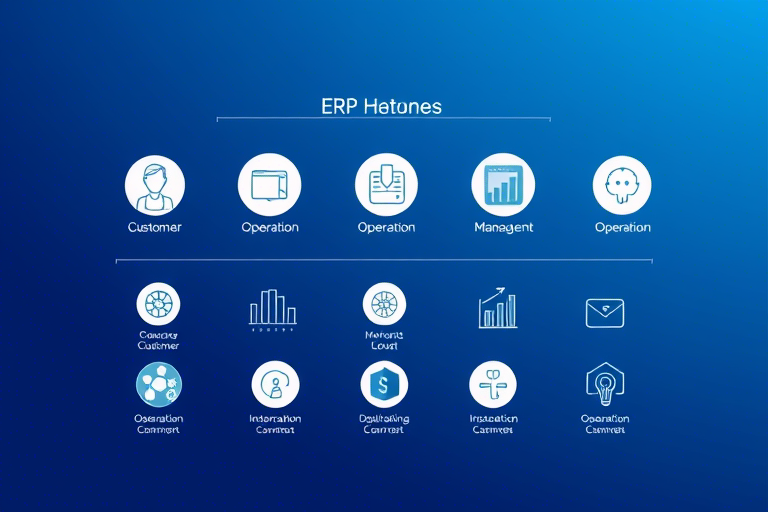如何创建和使用高效的客户管理表格函数?
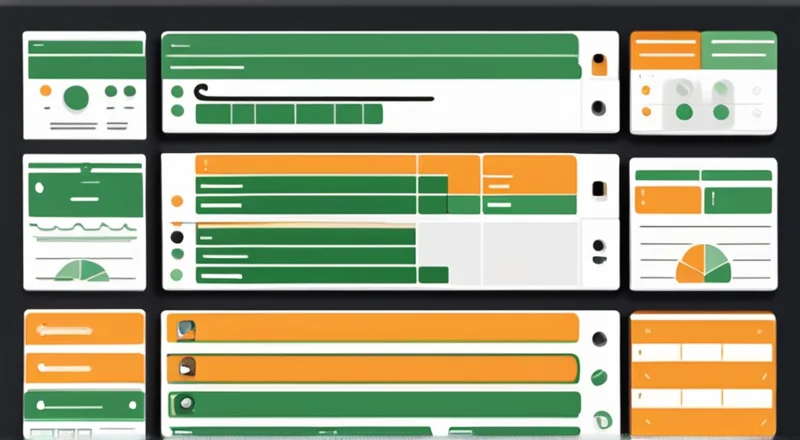
如何创建和使用高效的客户管理表格函数?
在当今竞争激烈的商业环境中,有效的客户管理对于企业成功至关重要。客户管理不仅包括了解客户需求和提供定制化服务,还包括跟踪客户互动历史、销售记录等重要信息。为了高效地进行客户管理,许多人选择使用电子表格软件,如Microsoft Excel或Google Sheets,来创建和维护客户管理表格。本文将介绍如何使用这些工具中的函数来简化客户管理过程,提高工作效率。
为什么需要客户管理表格函数?
客户管理表格的基本功能包括存储客户信息、记录交易记录和追踪客户行为。然而,随着业务的增长,手动更新这些信息变得越来越困难,容易出错。通过利用表格软件中的函数,可以实现自动计算、筛选和分析,从而极大地提升管理效率和准确性。
基本概念和术语
在深入探讨之前,我们首先需要了解一些基本概念和术语,这对于理解后续内容非常重要。
- 单元格(Cell): 表格中的最小单位,用于存储单个数据点。
- 行(Row): 水平排列的数据行,通常用来表示一条记录。
- 列(Column): 垂直排列的数据列,通常用来表示一种属性或特征。
- 公式(Formula): 是一种用于执行数学运算或逻辑运算的表达式。
- 函数(Function): 是预定义的公式,用于执行特定任务,如计算、查找、比较等。
创建客户管理表格的基础
创建客户管理表格的第一步是规划表格结构,确定需要存储的信息类型和字段。以下是一些常用的客户管理字段示例:
- 客户ID(唯一标识符)
- 姓名(或公司名称)
- 联系信息(电话、邮箱等)
- 购买历史(产品名称、价格、日期等)
- 客户服务记录(投诉、建议、反馈等)
- 备注(额外信息)
接下来,根据上述字段创建表头,并在相应的位置填入客户的具体信息。
使用基本公式
在Excel或Google Sheets中,基本公式可以用于快速处理和分析数据。
求和(SUM)
求和函数用于计算某一列或选定区域内的数值总和。例如,如果您想计算所有客户的订单总金额,可以使用SUM函数。假设“订单金额”位于C列,公式如下:
=SUM(C2:C100)平均值(AVERAGE)
AVERAGE函数用于计算某一列或选定区域内的数值平均值。例如,如果您想知道每个客户的平均订单金额,可以使用AVERAGE函数。假设“订单金额”位于C列,公式如下:
=AVERAGE(C2:C100)计数(COUNT)
计数函数用于统计某一列或选定区域内非空单元格的数量。例如,如果您想知道有多少客户已经下单,可以使用COUNT函数。假设“订单金额”位于C列,公式如下:
=COUNT(C2:C100)最大值/最小值(MAX/MIN)
最大值和最小值函数分别用于找到某一列或选定区域内的最大值和最小值。例如,如果您想找出最高和最低的订单金额,可以使用MAX和MIN函数。假设“订单金额”位于C列,公式如下:
=MAX(C2:C100)
=MIN(C2:C100)高级函数及应用
除了基础公式外,还有一些更高级的函数可以帮助我们更好地管理客户信息。
查找与引用(VLOOKUP)
VLOOKUP函数用于在表格中查找指定值,并返回相应的结果。例如,如果您想要根据客户ID查找并显示客户的详细信息,可以使用VLOOKUP函数。假设客户ID位于A列,客户信息位于B列到E列,公式如下:
=VLOOKUP("客户ID", A2:E100, 2, FALSE)这个公式的意思是在A2到A100范围内查找“客户ID”,并返回对应行的第二列(即B列)的内容。
条件判断(IF)
IF函数用于根据特定条件返回不同的结果。例如,您可能希望根据客户的消费水平将其分为不同等级(如“高”、“中”、“低”)。假设“年度消费”位于D列,您可以使用以下公式:
=IF(D2>5000, "高", IF(D2>1000, "中", "低"))这个公式的意思是:如果D2大于5000,则返回“高”;否则,如果D2大于1000,则返回“中”;否则,返回“低”。
文本处理(CONCATENATE 或 TEXTJOIN)
CONCATENATE或TEXTJOIN函数用于将多个文本字符串连接成一个单一字符串。例如,如果您想将客户的名字和姓氏合并在一起形成全名,可以使用CONCATENATE函数。假设名字位于B列,姓氏位于C列,公式如下:
=CONCATENATE(B2, " ", C2)或者使用较新的TEXTJOIN函数:
=TEXTJOIN(" ", TRUE, B2:C2)日期与时间处理(DATE、TIME、TODAY、NOW)
日期和时间相关的函数在记录客户活动的时间方面非常有用。例如,您可以使用DATE函数创建一个固定日期,使用TODAY函数获取当前日期,使用NOW函数获取当前日期和时间。假设您需要在表格中记录客户的加入日期,可以使用DATE函数:
=DATE(2024, 10, 4)或者,如果您想自动插入今天的日期,可以使用TODAY函数:
=TODAY()条件汇总(SUMIFS、AVERAGEIFS)
条件汇总函数允许我们在满足特定条件的情况下对数据进行汇总。例如,如果您希望只计算某些特定日期范围内的订单总金额,可以使用SUMIFS函数。假设“订单金额”位于C列,“订单日期”位于D列,您可以使用以下公式:
=SUMIFS(C2:C100, D2:D100, >=DATE(2024, 1, 1), D2:D100, <=DATE(2024, 12, 31))这个公式的意思是在D2到D100范围内查找2024年内所有的日期,并计算对应的C列的总和。
自动化和优化
除了基本和高级函数外,还可以通过自动化和优化进一步提升客户管理表格的效率。
条件格式化(Conditional Formatting)
条件格式化可以让表格中的单元格根据其值的变化而改变颜色或样式。这有助于快速识别重要的信息。例如,您可以设置规则使得超过一定金额的订单背景变为红色。在Excel或Google Sheets中,选择相应的单元格区域,然后点击“条件格式化”选项,设定所需的规则。
数据验证(Data Validation)
数据验证可以限制用户只能在特定单元格中输入有效值。这有助于确保数据的准确性和一致性。例如,如果您希望限制“年龄”列只能输入数字且不超过100,可以在该列上设置数据验证规则。在Excel中,选择相应的列,然后点击“数据”选项卡下的“数据验证”,设定所需的规则。
图表与透视表(Charts and Pivot Tables)
图表和透视表可以将大量数据转换为易于理解的可视化形式,帮助您更直观地分析和展示数据。例如,您可以使用柱状图来显示不同产品的销售情况,或者使用透视表来分析不同时间段内的销售趋势。在Excel或Google Sheets中,选择相应的数据区域,然后点击“插入”选项卡下的“图表”或“透视表”。
实际案例
下面是一个具体的客户管理表格案例,展示了如何应用上述函数和技巧。
案例背景
假设您是一家小型电子商务公司的市场经理,需要管理大量的客户数据,包括客户基本信息、订单记录、客户服务记录等。为了提高管理效率,您决定使用Excel创建客户管理表格。
表格结构设计
根据客户管理需求,设计以下表格结构:
- 客户ID(A列)
- 姓名(B列)
- 联系方式(C列)
- 性别(D列)
- 年龄(E列)
- 地址(F列)
- 购买产品(G列)
- 订单日期(H列)
- 订单金额(I列)
- 客服记录(J列)
- 备注(K列)
数据录入
按照上述表格结构,在各个列中逐条录入客户信息。例如:
| 客户ID | 姓名 | 联系方式 | 性别 | 年龄 | 地址 | 购买产品 | 订单日期 | 订单金额 | 客服记录 | 备注 |
|---|---|---|---|---|---|---|---|---|---|---|
| 001 | 张三 | 13812345678 | 男 | 28 | 北京市海淀区 | 手机 | 2024-09-01 | 3000 | 无 | 新客户 |
| 002 | 李四 | 13912345678 | 女 | 35 | 上海市浦东新区 | 笔记本电脑 | 2024-09-10 | 5000 | 好评 | 老客户 |
使用函数进行数据分析
现在,我们可以通过使用函数来进行数据分析。
- 求和:订单金额总和
=SUM(I2:I100)- 条件判断:客户等级
=IF(I2>5000, "高", IF(I2>1000, "中", "低"))- 日期与时间处理:当前日期
=TODAY()常见问题解答
问:我在使用VLOOKUP时遇到了错误,怎么办?
答:请确保您的查找值在查找范围的第一列中,并且在查找时选择了正确的查找范围和返回列。此外,确保查找范围没有重复的查找值。
问:如何将日期格式统一为“年-月-日”的形式?
答:您可以使用DATEVALUE函数将文本格式的日期转换为日期格式,然后再使用TEXT函数将其格式化为所需的格式。例如:
=TEXT(DATEVALUE("2024-10-04"), "yyyy-mm-dd")问:如何自动填充客户等级信息?
答:您可以使用IF函数结合其他函数来自动填充客户等级信息。例如:
=IF(I2>5000, "高", IF(I2>1000, "中", "低"))然后将此公式向下拖动以应用到其他单元格。
小结
通过合理地设计客户管理表格并利用各种公式和函数,我们可以大大提高客户管理的效率和准确性。无论是基本的求和、平均值还是复杂的条件判断,都可以通过表格软件中的公式和函数来轻松实现。
为了确保数据的安全性和隐私性,请务必采取适当的措施保护您的客户信息,如定期备份数据、设置密码保护等。
推荐阅读
为了进一步提升您的客户管理技能,建议阅读以下文章:
- 《如何利用Excel表格提高客户服务水平》
- 《利用Google Sheets进行团队协作与客户管理》